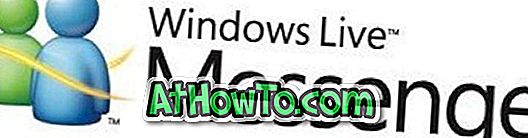Oni od vas koji ste instalirali Windows 10 ili oni koji su barem vidjeli slike sustava Windows 10 primijetili su novi okvir za pretraživanje na programskoj traci. U okviru za pretraživanje na programskoj traci nalazi se i Cortana, osobni digitalni pomoćnik.
Okvir za pretraživanje može se koristiti za pretraživanje instaliranih programa na računalu, kao i za spremljene datoteke. Osim toga, možete dobiti i rezultate s weba.
Sada, ako koristite Windows 8.1 ili Windows 7 i volite ideju da imate okvir za pretraživanje na programskoj traci, bit će vam drago znati da je prilično moguće dodati Windows 10 kao okvir za pretraživanje programske trake u Windows 8.1 i Windows 7 također. Dobra stvar je da to možete učiniti bez instaliranja softvera treće strane.

Očito je da je nemoguće dobiti sve značajke okvira za pretraživanje Windows 10 u programskoj traci u sustavu Windows 7 i Windows 8.1, ali kada se doda okvir za pretraživanje, možete pretraživati web pomoću usluge Bing ili Google, pokrenuti omiljene aplikacije i pristupiti različitim alatima sustava izravno iz okvir za pretraživanje.
Jedino ograničenje je to što iz ovog okvira za pretraživanje ne možete izvesti pretraživanje jedne riječi. Na primjer, možete pretraživati web tako da upišete Windows 10, ali ne dobivate rezultate kada upisujete samo Windows (jednu riječ).

Isto tako, web rezultati bit će prikazani u pregledniku Internet Explorer i pretraživanje će se izvršiti pomoću zadane tražilice Internet Explorera. Na primjer, ako je Google zadana tražilica u programu Internet Explorer, okvir za pretraživanje koristi Google za pretraživanje weba.
Da biste pokrenuli svoje omiljene programe, iz okvira za pretraživanje trebate upisati ime izvršnog programa programa koji želite pokrenuti. Na primjer, morate upisati Firefox.exe, a zatim pritisnuti tipku enter da biste otvorili Firefox preglednik. Isto tako, morate upisati Notepad.exe da biste ga pokrenuli.
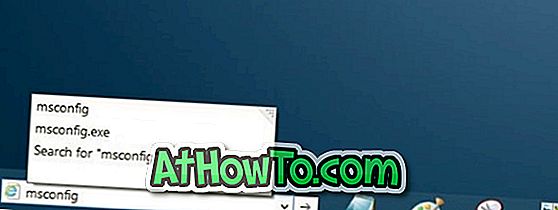
Osim toga, možete se brzo kretati do različitih dijelova sustava Windows i pokrenuti sve administrativne alate pomoću prečaca naredbe Pokreni. Na primjer, koristite Msconfig za otvaranje uslužnog programa za konfiguriranje sustava, koristite Control.exe da biste otvorili upravljačku ploču i Appwiz.cpl za otvaranje programa i značajki.
Dodavanje okvira za pretraživanje na programsku traku
Dakle, ovdje je kako dodati Windows 10 poput okvira za pretraživanje na programskoj traci u Windows 8.1 i Windows 7:
Korak 1: Prvo kliknite desnom tipkom miša na programsku traku, kliknite Alatne trake, a zatim na adresu da biste dodali okvir za pretraživanje (adresna traka).
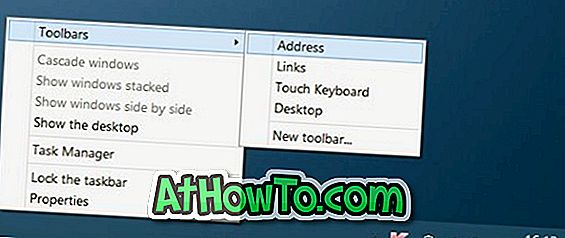
Korak 2: Okvir za pretraživanje pojavljuje se odmah pokraj gumba Start u sustavu Windows 10. Ali kada dodate okvir za pretraživanje u sustavu Windows 7 / 8.1, pojavljuje se pored palete sustava na programskoj traci (s desne strane). Stoga, da biste premjestili okvir za pretraživanje lijevo od programske trake (pokraj gumba Start), morate slijediti navedene korake u nastavku.
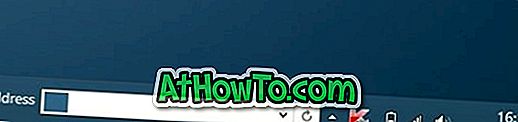
Treći korak: desnom tipkom miša kliknite prazan prostor na programskoj traci, a zatim kliknite Zaključaj opciju programske trake da biste otključali programsku traku. Imajte na umu da ako je programska traka već otključana, ne morate je otključati.
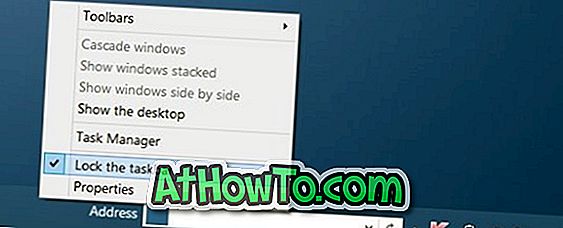
Četvrti korak: Zatim povećajte visinu programske trake pomicanjem pokazivača miša na gornji rub programske trake (pogledajte sliku) i povlačenjem prema gore.

Korak 5: Sada pomaknite okvir za pretraživanje na programskoj traci na dno klikom na pretraživanje i povlačenjem istog, a zatim ga povucite do krajnje lijeve strane da biste ga postavili pokraj Početka. Kada završite, vratite zadanu visinu programske trake prije ponovnog zaključavanja programske trake.


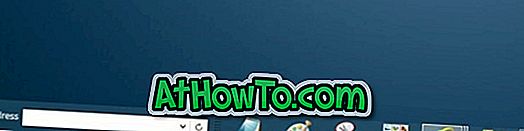
Kao što možete vidjeti, tekst Adresa pojavljuje se pored okvira za pretraživanje. Ako želite ukloniti tekst Adresa, ponovno otključajte programsku traku, kliknite desnom tipkom miša na okvir za pretraživanje, a zatim poništite odabir opcije Prikaži naslov. To je to!
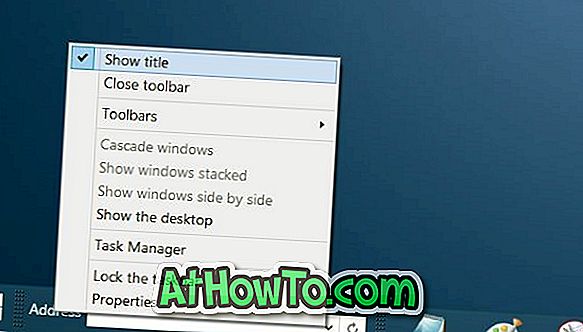
Mogućnost dodijeliti hotkey za brzi pristup okviru za pretraživanje bila bi strašna, ali ne postoji način da pristupite okviru za pretraživanje s prečicom na tipkovnici.